Oglas
Ali veste, ali je treba voznike posodobiti? Imate nepojasnjene računalniške težave? In ali veste, kako posodobiti gonilnike v sistemu Windows 10?
Gonilnik je programska oprema, ki komunicira z vašo strojno opremo, da bi lahko delovala z vašim operacijskim sistemom. Če imate sistemske težave Zakaj se Windows zruši? Top 10 razlogovOh super. Drug modri zaslon, težava z zagonom ali zamrznjen zaslon v sistemu Windows. Zdaj morate znova zagnati in izgubiti večino ali celotno delo, ki ste ga poskušali opraviti. Frustrira tako zaradi ... Preberi več , kot je tiskalnik, ki ne deluje, ali igre se zrušijo, lahko to kaže na posodobitev gonilnikov.
Gonilniki so na voljo za vašo video kartico, avdio, matično ploščo in še veliko več. Vendar pa vam zaradi tega ni treba vedno posodabljati gonilnikov. Če vse deluje dobro v vašem sistemu, vam bo morda bolje, da jih pustite dobro pri miru. Če jih kljub temu potrebujejo posodobitev, smo zaokrožili številne različne načine, da vam pomagamo.
Potem se pozneje odpravite do razdelka s komentarji in nam sporočite, katere metode uporabljate za posodobitev zastarelih gonilnikov.
Preverite svoje voznike
Čeprav boste v svojem sistemu imeli nameščene gonilnike, morda ne veste natančno, kaj so ali katero različico uporabljate.
Če imate nameščen karkoli od sistema Windows XP do Windows 8, lahko uporabite Ukazni poziv Kako obvladati ukazni poziv v operacijskem sistemu Windows 10Ta članek omogoča, da je ukazni poziv sistema Windows 10 dostopen in način bolj uporaben. Naučite se, kako zagnati več ukazov, poiskati pomoč pri katerem koli ukazu in še več. Preberi več da bi našli te podatke. Pritisnite Tipka Windows + X in kliknite Ukazni poziv. Vtipkajte poizvedba voznikov in zadel Vnesite da dobite seznam vseh gonilnikov, nameščenih v vašem sistemu, in kdaj je bil ta gonilnik objavljen.

Lahko tudi vnesete poizvedba> voznik.txt da vse te podatke izvozite v priročno besedilno datoteko. Datoteka se shrani kamor koli nastavljena pot vašega ukaznega poziva. Torej v mojem zgornjem primeru bi to moral biti C: \ Users \ Joe.
Zelo pomembno je upoštevati, da datum ni datum, ko ste zadnjič posodobili gonilnik, ampak datum, ko je bil objavljen gonilnik, ki ga uporabljate. Čeprav je voznik morda imel Datum povezave pred nekaj leti ni nujno, da je treba posodabljati.
Vendar ta metoda ne deluje pravilno v sistemu Windows 10. Navedeni podatki so manjkajoči ali netočni. Uporabite brezplačni pripomoček DriverView namesto tega.

Tako boste dobili vse vrste informacij o gonilnikih, kot so številka različice, proizvajalec, datum namestitve in več. Ti lahko dvojni klik voznik na seznamu, da si informacije ogleda v enem samem pogledu.
1. Posodobite gonilnike neposredno od Microsofta
Windows bo samodejno posodabljal gonilnike prek Windows Update. To je ponavadi varno in zanesljivo, saj so gonilniki preverjeni in jih je treba dostaviti v vaš sistem le, če je znano, da so združljivi. Windows Update deluje v ozadju, opazili ga boste šele, ko boste morali znova zagnati sistem.
Windows 10 je pri posodobitvah veliko bolj hiter Prednosti in slabosti prisilnih posodobitev v sistemu Windows 10Posodobitve se bodo spremenile v sistemu Windows 10. Trenutno lahko izbirate. Vendar bo Windows 10 na vas prisilil posodobitve. Ima prednosti, kot je izboljšana varnost, lahko pa gre tudi narobe. Kaj je več... Preberi več kot prejšnje različice operacijskega sistema. Vendar je to na splošno dobra stvar, saj lahko nastavite in pozabite nanjo, običajno pa je dovolj inteligenten, da ve, kdaj ne zagotoviti posodobitev gonilnika, saj ne potrebujete vedno najnovejše različice.
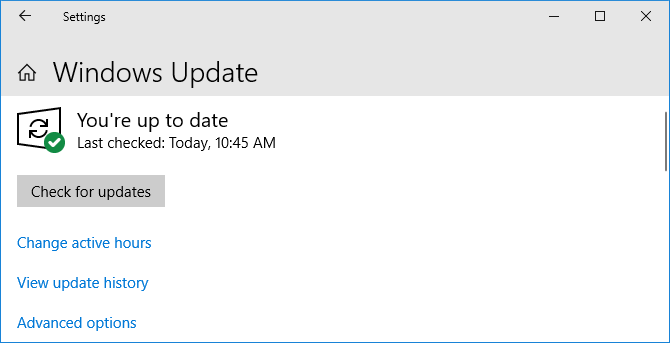
Če želite izvesti posodobitev sistema Windows, pritisnite Tipka Windows + I odprete Nastavitve in pojdite na Posodobitev in varnost> Posodobitev sistema Windows> Preveri posodobitve.
Če želite, lahko samodejne posodobitve gonilnikov onemogočite, čeprav jih Microsoft ne priporoča. Če želite to narediti, izvedite sistemsko iskanje nastavitve naprave za namestitev in izberite ustrezen rezultat.
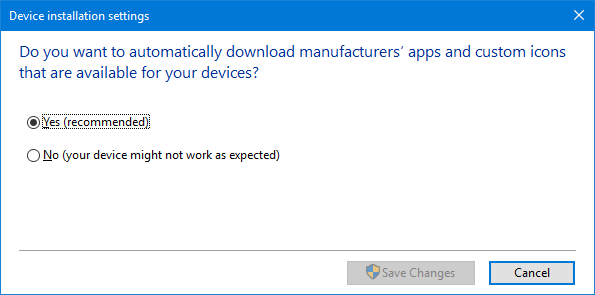
Če ne želite, da so na voljo samodejne posodobitve Windows Update Popravite posodobitev sistema Windows in ga naredite manj motečega, ne da bi pri tem ogrožali varnostPosodobitev sistema Windows je lahko nadležno. Tu se lahko zaščitite pred motnjami, ne da bi pri tem ogrozili varnost. Preberi več , izberite Ne (vaša naprava morda ne bo delovala po pričakovanjih) in kliknite Shrani spremembe.
Spremembo lahko vedno obrnete tako, da se vrnete v to okno in izberete Da (priporočeno) namesto tega.
Oglejte si naš vodič naprej prevzem nadzora nad posodobitvami gonilnikov v sistemu Windows 10 Prevzemite nadzor nad posodobitvami gonilnikov v sistemu Windows 10Slab gonilnik sistema Windows vam lahko pokvari dan. V sistemu Windows 10 Windows Update samodejno posodablja gonilnike strojne opreme. Če imate posledice, vam pokažemo, kako odvrniti voznik in blokirati prihodnost ... Preberi več za več nasvetov.
2. Posodobite gonilnike prek upravitelja naprav
Prav tako lahko z Device Managerjem preverite vse svoje naprave in si ogledate njihove gonilnike. Če ga želite odpreti, pritisnite Tipka Windows + X in kliknite Upravitelj naprav.
V upravitelju naprav bodo prikazane vse komponente sistema, kot so diskovni pogoni, zaslonski adapterji, procesorji in še več. Dvojni klik kategorijo, da jo razširite in si oglejte naprave znotraj.
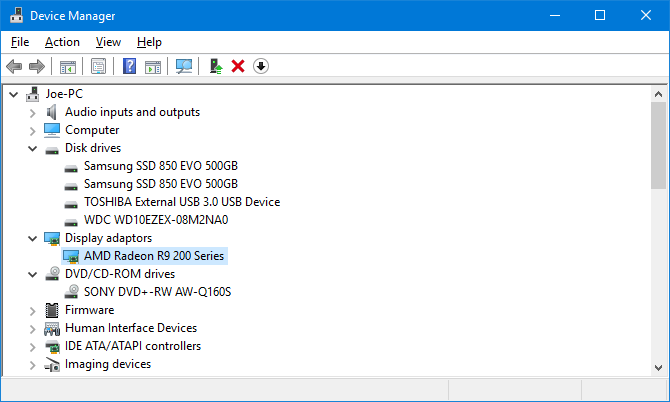
Če želite videti podatke o vozniku, desni klik napravo, kliknite Lastnosti, in preklopite na Voznik zavihek. Prikaže se datum objave gonilnika, njegova številka različice in druge informacije.

Če želite preveriti, ali obstaja posodobitev gonilnika, kliknite Posodobiti gonilnik. Izberite Samodejno poiščite posodobljeno programsko opremo gonilnika in Windows bo po vašem računalniku in spletu poiskal najnovejšo programsko opremo. To vsekakor počne Windows Update, vendar je to dober način za dvojno preverjanje določene komponente. Če najdete posodobitev, sledite čarovniku, da jo namestite.
Lahko tudi Prebrskajte programsko opremo gonilnika v mojem računalniku, ki jih bomo obravnavali v spodnjem razdelku za ročno posodabljanje.
3. Posodobite gonilnike ročno od proizvajalca
Pojdite lahko tudi do proizvajalca svoje naprave in preko njih posodobite gonilnike. Če želite gonilnike prenesti ročno, je zelo priporočljivo, da greste naravnost do vira. Tako boste zagotovili, da je prenos posodobljen in varen.
Podatke, ki jih posredujete z ukazom "vozniška poizvedba", orodjem DriverView ali upraviteljem naprav, lahko ugotovite, katere gonilnike imate in kdo jih proizvaja. Pojdite na njihovo spletno mesto in poiščite razdelek z gonilniki (morda je pod naslovom Podpora). Nekateri ponudniki, kot sta AMD in NVIDIA, bodo imeli orodja, ki lahko skenirajo vaš sistem in zaznajo, kateri gonilnik potrebujete, če niste prepričani.

Ko bodo preneseni, bo večina gonilnikov imela izvršljive datoteke, ki jih je mogoče odpreti in posodobili bodo, kar je potrebno. Če ni, se vrnite nazaj do upravitelja naprav, z desno miškino tipko kliknite napravo in izberite Posodobiti gonilnik, in kliknite Prebrskajte programsko opremo gonilnika v mojem računalniku. Čarovnika usmerite na mesto prenesene datoteke.
Če ste sami kupili fizično računalniško komponento, boste morda ugotovili, da je prišel CD, ki vključuje gonilnike. Pri tem bodite nekoliko previdni, saj razen če se povežejo z internetom, obstaja možnost, da bodo zastareli. Enako velja za zgoščenke, ki so priložene že vgrajenim strojem.
Izogibajte se programske opreme tretjih oseb
Obstaja veliko programske opreme drugih proizvajalcev, ki bo zahtevala, da pregledajo vaš sistem in posodobijo vse gonilnike naenkrat. Ne uporabljajte jih. Navedene metode so varne. Nisem še našel pripomočkov drugih proizvajalcev, za katere menim, da so resnično ugledni in ki ne bodo paketno programsko opremo Kako je adware še vedno grožnja vašemu računalniku in kako ga premagatiZlonamerni pojavni oglasi na vašem osebnem računalniku ali mobilnem telefonu morda niso tako škodljivi kot novejše spletne grožnje, vendar ostajajo težava. Mislite, da je adware stvar preteklosti? Pomisli še enkrat. Preberi več zraven namestite zastarele gonilnike ali jih pridobite iz dvomljivih virov.

Poleg tega voznikom tako ali tako ne bi bilo treba pogosto posodabljati. Majhni čas, potreben za izvedbo zgornjih metod, je veliko boljši kot tveganje za orodje drugih proizvajalcev, ki bi lahko potenciralo vaš sistem.
Naj bo vaš računalnik zdrav
Morda boste ugotovili, da so vsi gonilniki že posodobljeni, če se še nikoli niste spopadali z nastavitvami sistema, zahvaljujoč se Windows Update. In če vse deluje dobro, boste morda bolje, da jih sploh ne posodabljate. Običajno gre za grafične kartice, ki prejemajo stalne popravke za podporo nedavnih iger, ki jih je treba posodobiti največ.
Ne pozabite, da vedno vozite svoje gonilnike iz uglednih virov (po možnosti neposredno od proizvajalca). Ne nameščajte nobenega, ki ni bil narejen posebej za vaše naprave.
Za več napotkov si oglejte naš nasvet kako enostavno odstraniti stare gonilnike iz sistema Windows Kako enostavno odstraniti stare gonilnike iz operacijskega sistema WindowsWindows ne samo, da zadnje različice gonilnikov hrani za trenutne naprave, ampak tudi shranjuje gonilnike za naprave, ki ste jih že zdavnaj prenehali uporabljati. Pokazali vam bomo, kako očistite stare gonilnike iz svojega sistema. Preberi več .
Joe se je rodil s tipkovnico v rokah in takoj začel pisati o tehnologiji. Zdaj je svobodni pisatelj. Vprašaj me o Loomu.